查询本机MAC地址和网络MAC地址的方法
计算机名修改和MAC地址查看
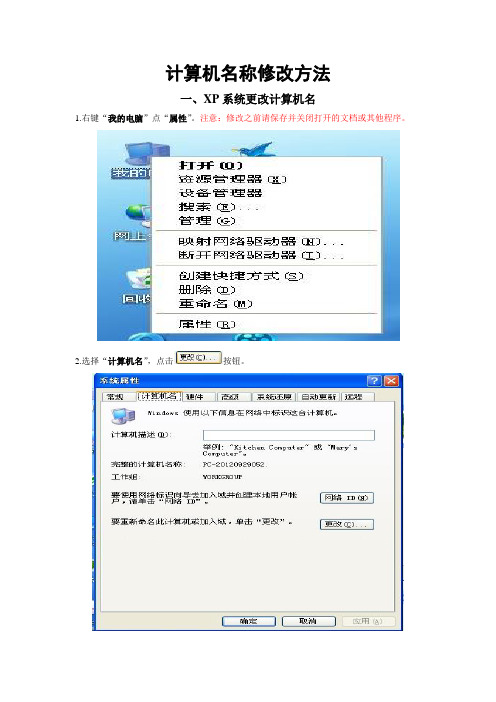
计算机名称修改方法
一、XP系统更改计算机名
1.右键“我的电脑”点“属性”。
注意:修改之前请保存并关闭打开的文档或其他程序。
2.选择“计算机名”,点击按钮。
3.把计算机名改成ZBC-qigang,然后点击“确定”。
二、Windows7以上系统更改计算机名
1、右键“计算机”点“属性”。
2、点击高级系统设置
3、点击计算机名-点击更改
4、修改计算机名为ZBC-qigang
5、重新启动计算机
查看本机的MAC地址(物理地址)方法【方法一】
(一)XP系统查看MAC地址
1. 【开始】-【设置】-【网络连接】,双击【本地连接】
2.选择【支持】、【详细信息】
3.【实际地址】即为MAC地址
(一)windows7以上系统查看MAC地址
1、右击“网络”,然后选择“属性”,进入网络和共享中心:
2、点击连接网卡
3、左键点击详细信息
4、查看MAC地址
【方法二】
1.【开始】-【运行】,输入cmd,回车
2.输入ipconfig /all(ipconfig与/all中间有空格),回车
3.本地连接中,【Physical Address】中的值即为MAC地址。
如何查询电脑网卡地址

如何查询电脑网卡地址查询电脑网卡地址是指查看计算机中各个网卡的物理地址,也称为MAC地址(Media Access Control Address)。
每个网卡都有一个唯一的MAC地址,用于在局域网中标识设备。
以下是在Windows和Mac操作系统上查询电脑网卡地址的方法:在Windows操作系统上,有多种方法可以查询电脑网卡地址:方法一:使用命令提示符1. 打开“开始”菜单,输入“cmd”并按下回车键,打开命令提示符。
2. 在命令提示符中,输入“ipconfig /all”并按下回车键。
3. 在输出结果中,查找与你使用的网络适配器相对应的物理地址。
物理地址通常标有"Physical Address"或"MAC Address"。
方法二:使用控制面板1. 打开控制面板,选择“网络和Internet”。
2. 在“网络和Internet”中选择“网络和共享中心”。
3.在左侧面板中,选择“更改适配器设置”。
4.右键单击你使用的网络适配器,选择“状态”。
5.在弹出的窗口中,选择“详细信息”。
6.在下拉菜单中,选择“物理地址”或“MAC地址”。
方法三:使用第三方软件2.在网站上,你可以输入你的网卡物理地址或者IP地址来查询你的网卡信息。
在Mac操作系统上,你可以使用以下方法查询电脑网卡地址:方法一:使用系统偏好设置1.打开“苹果菜单”,选择“系统偏好设置”。
2.在“系统偏好设置”窗口中,选择“网络”。
3.在左侧面板中,选择你使用的网络适配器(如Wi-Fi或以太网)。
4.在右侧视图中,选择“高级”。
5.在“硬件”选项卡下,你可以找到“MAC地址”的值。
方法二:使用终端1.打开“启动台”,并打开“终端”。
2. 在终端中,输入“networksetup -listallhard wareports”并按下回车键。
3.在输出结果中,查找你使用的网络适配器,然后在“地址”一栏下找到你的MAC地址。
MAC地址查询

各操作系统查询网卡MAC地址方法MAC地址是网卡的物理地址,例如:00-19-21-C4-BA-DB。
MAC地址就是网卡的身份证号码,具有全球唯一性。
Windows XP系统查询MAC地址方法:点击桌面左下角的“开始”按钮——“运行”——输入cmd后点击“确定”(如图1)弹出一个窗口,输入ipconfig/all,然后回车(如图2)。
有线网卡MAC:“Ethernet adapter 本地连接”中的“Physical Address”,Physical Address后面的内容就是有线网卡的MAC地址,例如图2中的MAC地址是00-19-21-C4-BA-DB;无线网卡MAC:“Ethernet adapter无线网络连接”中的“Physical Address”,Physical Address后面的内容就是无线网卡的MAC地址。
图1图2Windows VISTA、Windows 7系统查询MAC地址方法:点击桌面左下角的“开始”按钮——在“所有程序”下有一个文本框,在里面输入cmd,然后按回车键打开一个窗口,在此窗口中输入ipconfig/all,按回车键,找到“以太网适配器本地连接”中的“物理地址”,物理地址后面是有线网卡的MAC地址;找到“无线局域网适配器无线网络连接”中的“物理地址”,物理地址后面就是无线网卡的MAC地址。
苹果系统查询MAC地址方法点击桌面左上角的“苹果”图标,选择“系统偏好设置”,这时会打开一个窗口,点击“网络”,在打开的窗口中点击“以太网”——“高级”——“以太网”,找到“以太网ID”,以太网ID后面的内容就是有线网卡的MAC地址。
点击取消回到之前的窗口,点击“Airport”——“高级”——“AirPort ID”,AirPort ID后面就是无线网卡的MAC地址。
如何查看电脑的物理地址(MAC地址)

如何查看电脑的物理地址(MAC地址)电脑的物理地址,俗称MAC。
不同的操作系统下,查看的方法基本一样,但是查看的命令稍有不同。
在Windows操作系统下,首先进入MS-DOS(或命令操作符)状态,然后输入查看MAC地址命令,即可获得MAC地址。
查看的关键是怎样进入MS-DOS,其实方法很简单:首先点击“开始菜单”,然后选择“运行”,在“运行”中输入一个命令,这个命令有一点要注意的就是Win98与Win2000/XP/NT是不一样的,win98的命令是command;而win2000/xp/NT的命令是cmd。
选择“确定”后就开始执行命令,这样就可以进入到MS-DOS了。
进入了MS-DOS后再输入一个命令就可以查看MAC地址了。
这个命令因不同的操作系统而不同。
具体如下:windows XP:ipconfig /allwindows NT: ipconfig /allwindows 2000: ipconfig /allwindows ME: ipconfig/all 或 winipcfgwindows 98: ipconfig/all 或 winipcfg图解:win98:打开“开始”菜单,点“运行”。
输入“winipcfg”后出现一个“IP配置”。
如上图。
其中的“适配器地址”就是电脑的MAC地址,“IP地址”就是电脑当前的IP地址。
2000和XP系统:打开“开始”菜单,点“运行”。
输入“cmd”后出现一个窗口,输入“ipconfig/all”。
红色方框内的“Physical Address”就是电脑的MAC地址,黄色方框内的“IP Address”就是电脑当前的IP地址。
MAC地址也叫物理地址、硬件地址或链路地址,由网络设备制造商生产时写在硬件内部。
IP地址与MAC地址在计算机里都是以二进制表示的,IP地址是32位的,而MAC地址则是48位的。
MAC地址的长度为48位(6个字节),通常表示为12个16进制数,每2个16进制数之间用冒号隔开,如:08:00:20:0A:8C:6D 就是一个MAC地址,其中前6位16进制数08:00:20代表网络硬件制造商的编号,它由IEEE(电气与电子工程师协会)分配,而后3位16进制数0A:8C:6D代表该制造商所制造的某个网络产品(如网卡)的系列号。
如何获知本机的MAC地址
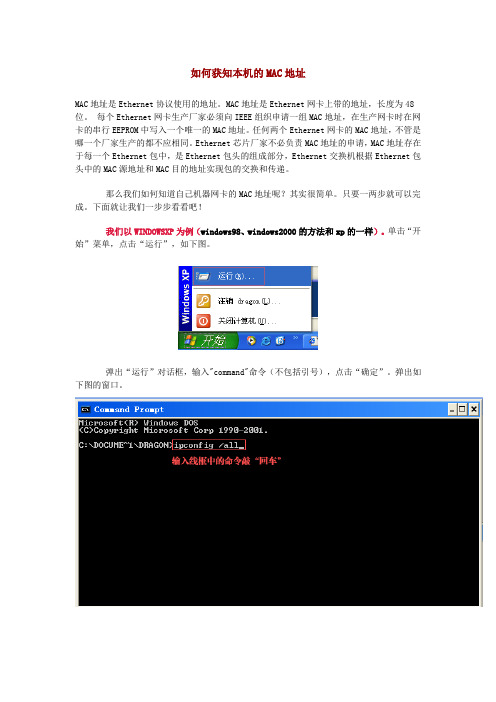
如何获知本机的MAC地址
MAC地址是Ethernet协议使用的地址。
MAC地址是Ethernet网卡上带的地址,长度为48位。
每个Ethernet网卡生产厂家必须向IEEE组织申请一组MAC地址,在生产网卡时在网卡的串行EEPROM中写入一个唯一的MAC地址。
任何两个Ethernet网卡的MAC地址,不管是哪一个厂家生产的都不应相同。
Ethernet芯片厂家不必负责MAC地址的申请,MAC地址存在于每一个Ethernet包中,是Ethernet包头的组成部分,Ethernet交换机根据Ethernet包头中的MAC源地址和MAC目的地址实现包的交换和传递。
那么我们如何知道自己机器网卡的MAC地址呢?其实很简单。
只要一两步就可以完成。
下面就让我们一步步看看吧!
我们以WINDOWSXP为例(windows98、windows2000的方法和xp的一样)。
单击“开始”菜单,点击“运行”,如下图。
弹出“运行”对话框,输入"command"命令(不包括引号),点击“确定”。
弹出如下图的窗口。
输入“ipconfig /all”,然后“回车”。
出现如下图的显示。
这样我们就可以看到本机网卡的MAC地址了。
还有其它信息。
比如:“本机IP”、“子网掩码”、“默认网关”、“DNS”等。
查询本机MAC地址和网络MAC地址的方法

查询本机MAC地址和网络MAC地址的方法MAC地址(Media Access Control address)又称为硬件地址或物理地址,是用于在网络中唯一标识一个网络设备的地址。
每个网络设备都有一个唯一的MAC地址,包括计算机、手机、路由器等。
本机MAC地址是指电脑或其他设备的物理网卡地址,而网络MAC地址则是指设备连接到网络上时分配的动态MAC地址。
下面将分别介绍查询本机MAC地址和网络MAC地址的方法。
1. Windows操作系统:- 打开命令提示符:点击"开始"菜单,输入“cmd”,然后在结果中点击“命令提示符”打开。
- 输入以下命令并按下回车键:“ipconfig /all”。
- 在命令输出中,找到“物理地址”或“物理地址(Physical Address)”。
该地址即为本机的MAC地址。
2. macOS操作系统:- 点击Finder,然后选择“实用工具”文件夹中的“终端”。
- 在终端中输入以下命令并按下回车键:“ifconfig en0 , grep ether”。
- 在命令输出中,找到以“ether”开头的一行,其后的一串字符即为本机的MAC地址。
3. Linux操作系统:-打开终端应用程序。
- 输入以下命令并按下回车键:“ifconfig -a”。
- 在命令输出中,找到以“eth”开头的一行,其后的一串字符即为本机的MAC地址。
查询网络MAC地址的方法:1. Windows操作系统:-打开命令提示符。
- 输入以下命令并按下回车键:“arp -a”。
-在命令输出中,查找与目标设备的IP地址对应的MAC地址。
2. macOS操作系统:-打开终端应用程序。
- 输入以下命令并按下回车键:“arp -a”。
-在命令输出中,查找与目标设备的IP地址对应的MAC地址。
3. Linux操作系统:-打开终端应用程序。
- 输入以下命令并按下回车键:“arp -a”。
-在命令输出中,查找与目标设备的IP地址对应的MAC地址。
知道IP地址,如何查MAC 地址,查主机
Ping statistics fБайду номын сангаасr 192.168.100.56:
Packets: Sent = 4, Received = 4, Lost = 0 (0% loss),
Approximate round trIP times in milli-seconds:
造成IP地址冲突的主要原因是由于失误错配参数或有意盗用他人的IP地址。无论那种情况,有时问题并不能被及时发现,只有在相互冲突的网络用户同时都在线时才能显露出来。因此,查找和解决很重要。
一、 查找与解决
接到用户冲突故障报告后,可以采用以下步骤:首先确定产生冲突用户所在的VLAN,然后将合法的客户机暂时关闭,让非法的用户在网上运行。此时,应用网络测试命令ping和arp就可以定位非法用户。
现在你就不用再为IP地址冲突而烦心了吧!
以上列表表示出冲突IP地址192.168.100.56 处网卡的mac地址为00-10-5C-B7-F7-D9。
最后我们要找的是mac地址为00-10-5C-B7-F7-D9的网卡的具体物理位置。 在查找之前,首先要确定VLAN内的交换机位置,查出这些交换机的IP地址,然后登陆交换机查询相关信息。登陆交换机可以用telnet,也可以用网络管理软件,本文以神州数码的网管软件为例查找。具体步骤如下:
Minimum = 2ms, Maximum = 6ms, Average = 3ms
结果显示非法用户正在网络上运行。
下面,我们用arp命令来确定此机器网卡的mac地址。需要注意的是arp命令只能在某一个VLAN中使用才有效,因此,要在发生冲突的VLAN中使用才可以。
二、 预防措施
要解决局域网内IP地址冲突的问题,可以采用以下三种预防措施:
如何查询和修改电脑MAC地址
如何获取本机的MAC?对于数量不多的几台机器,我们可以这样获取MAC地址:在Windows98/Me中,依次单击“开始”→“运行” →输入“winipcfg”→回车。
即可看到MAC地址。
在Windows 2000/XP中,依次单击“开始”→“运行”→输入“CMD”→回车→输入“ipconfig /all”→回车。
即可看到MAC地址。
修改网卡MAC地址的方法其实更改网卡MAC地址的功能不论98、2000还是XP,都已经提供了,只是平时大家都没有注意到而以。
下面我就说说怎么更改。
很简单哦。
好了,现在先来看看WIN2000。
在桌面上网上邻居图标上点右键,选"属性",在出来的"网络和拨号连接"窗口中一般有两个图标,一个是"新建连接"图标,一个是"我的连接"图标。
如果你的机器上有两个网卡的话,那就有三个图标了。
如果你只有一个网卡,那就在"我的连接"图标上点右键,选"属性",会出来一个"我的连接属性"的窗口。
在图口上部有一个"连接时使用:"的标识,下面就是你机器上的网卡型号了。
在下面有一个"配置"按钮,点击该按钮后就进入了网卡的属性对话框了,这个对话框中有五个属性页,点击第二项"高级"页,在"属性"标识下有两项:一个是"Link Speed/Duplex Mode",这是设置网卡工作速率的,我们需要改的是下面一个"Network Address",点击该项,在对话框右边的"值"标识下有两个单选项,默认得是"不存在" ,我们只要选中上面一个单选项,然后在右边的框中输入你想改的网卡MAC地址,点"确定",等待一会儿,网卡地址就改好了,你甚至不用停用网卡!另外,你也可以在"设置管理器"中,打开网卡的属性页来修改,效果一样。
mac地址查询方法
在Windows 9X系列的计算机系统: 依次单击“开始”→“运行”→输入“winipcfg”→回车,出现的图形界面中适配器地址就是计算机的MAC地址。
2、最方便查MAC地址的方法:(适用于台式机) 首先连接上网络,鼠标右击任务栏中托盘区中的网络连接图标(小电脑),点选“状态”→“支持”选项卡下的“详细信息”,其中的实际地址即为您网卡的MAC地址。 如果任务栏托盘区中没有网络连接图标,可到“控制面板”→“网络连接”→右击“本地连接”图标,点选“状态”→“支持”选项卡下的“详细信息”,其中的实际地址即为您当前上网网卡的MAC地址。
WIN7查找方法如下:
依次点击开始—所有程序—附件—命令提示符—输入getmac
看本机MAC地址的方法
通用方法:(对于笔记本等有多个网卡的电脑就必须用此方法,或者用MAC地址查看工具来查看!)
在Windows 2000/XP的计算机系统中: 依次单击“开始”→“运行”→输入“cmd”→回车,在出现的命令提示符界面中输“ipconfig /all”(注意“/”前有一空格)→回车,可以得到计算机的MAC地址。其中Physical Address就是计算机的MAC地址。
3、其他方法: 获取MAC地址还有另外一种较特别的方法,这种方法无须在命令行提示符下键入命令,无须牢记复杂的命令。只要鼠标轻点几下即可。方法是:鼠标依次点击“开始→所有程序→附件→系统工具→系统信息”在“系统摘要”下,展开“组件→网络→适配器”,右边的摘要中就会列出本机的MAC 地址。 MAC地址也叫物理地址、硬件地址或链路地址,由网络设备制造商生产时写在硬件内部。IP地址与MAC地址在计算机里都是以二进制表示的,IP地址是32位的,而MAC地址则是48位的。MAC地址的长度为48位(6个字节),通常表示为12个16进制数,每2个16进制数之间用冒号隔开,如:08:00:20:0A:8C:6D就是一个MAC地址,其中前6位16进制数08:00:20代表网络硬件制造商的编号,它由IEEE(电气与电子工程师协会)分配,而后3位16进制数0A:8C:6D代表该制造商所制造的某个网络产品(如网卡)的系列号。只要你不去更改自己的MAC地址,那么你的MAC地址在世界是惟一的。
获取本机IP和MAC地址的方法[1]
1、获取本机IP和MAC地址的方法:
方法一:
右击桌面的【网上邻居】-选择【属性】,双击【本地连接】,单击【支持】-【详细信息】,在窗口中的【实际地址】后的数据XX-XX-XX- XX-XX-XX 就是本机的MAC地址
方法二:
开始—>运行->cmd然后单击“确定”按钮,在弹出的窗口中输入“ipconfig/all”。
得到如下图所示:查询出来的MAC地址为12位数字或字母组合,如“00-16-96-12-01-A8”
2、计算机名的查询及更改方法
右击桌面上的[我的电脑]—[属性]—[计算机名]—[更改],如果是个人使用的计算机请在计算机名中输入部门名称+用户名(用户名可用中文或拼音字母,推荐使用中文),如网管覃志伟,最后按[确定],重启计算机以使它生效。
3、设置IP地址:
1、右击桌面的“网上邻居”-选择“属性”,在弹出窗口中,点中“本地连接”
后点右键,再点击“属性(R)”如下图
2、在“本地连接属性”窗口中选中“Internet协议(TCP/IP)”之后点击“属性”,如图3;D.在弹出窗口中输入你开户后从网络中心获得的IP地址、子网掩码、默认网关以及首选 DNS服务器和备用DNS服务器,如图4。
3、设置完成之后点击“确定”来完成你的设置。
而且最好在设置完成后重起计算机。
4、win7及以上版本点击右下角图标选打开网络和共享中心,接下来步骤同上。
- 1、下载文档前请自行甄别文档内容的完整性,平台不提供额外的编辑、内容补充、找答案等附加服务。
- 2、"仅部分预览"的文档,不可在线预览部分如存在完整性等问题,可反馈申请退款(可完整预览的文档不适用该条件!)。
- 3、如文档侵犯您的权益,请联系客服反馈,我们会尽快为您处理(人工客服工作时间:9:00-18:30)。
查询网卡MAC地址的三种方法
对于熟悉电脑和网络的人来说,查询MAC地址是很简单的事情。
但很多人是非相关专业出身,甚至是电脑小白,有时候不可避免会遇到想顺手帮忙却帮不上的尴尬场景。
本文介绍几种简单查看网卡MAC地址的方法,第一种是用鼠标点击查看,第二种是命令行查看本机MAC地址,第三种是命令行查看网络上部分其它IP的MAC地址:
一、鼠标查看本机IP和MAC地址:
1、鼠标右键点击右下角网络图标(无线图标,有线网卡则点有线
图标);
2、左键选择“打开网络和共享中心”,如图:
3、在弹出窗口中左键点击“更改适配器设置”,如图:
4、右键点击要查看的网卡,再左键选择“状态”,如图:
5、在弹出的状态窗口中左键选择“详细信息”,如图:
6、在弹出的详细信息窗口中就可以看到MAC地址(物理地址)了,如图:
二、命令行ipconfig命令查看本机MAC地址
1、同时按住“Win+R”键,弹出运行窗口,在“打开”后面的输入框中输入“cmd”命令,左键点击“确定”后弹出命令行窗口。
如图:
(注:Win键是Alt键旁边画着视窗符号的按键)
2、在命令行窗口中输入“ipconfig /all”(注意中间有个空格),然后回车,就可以查看本机所有网卡的MAC地址。
如图:
回车之后显示的内容如下图,有几张网卡,就有几个MAC地址。
三、命令行arp命令查看本机所在网络中部分IP的MAC地址
1、同时按住“Win+R”键,弹出运行窗口,在“打开”后面的输入框中输入“cmd”命令,左键点击“确定”后弹出命令行窗口。
(与第二条第一步相同)
2、在命令行窗口中输入“arp -a”(注意中间有个空格),然后回车,就可以查看本机所有网卡所接入的网络中部分IP所对应网卡的MAC地址。
如图:。
